Teknologi kecerdasan buatan (AI) semakin mempermudah berbagai aspek pekerjaan, termasuk salah satunya dalam pembuatan presentasi. Sekarang ada cara membuat PPT dengan AI yang membuat proses pembuatan deck presentasi jadi lebih mudah dan cepat.
Baik dari segi desain maupun materi, AI dapat menjadi asisten pribadi untuk membuat presentasi yang membuat audience betah mantengin layar proyektor.
Ada beberapa rekomendasi tools AI untuk membuat PPT seperti ChatGPT, Canva, dan Gamma App. Tentunya, masing masing platform AI ini memiliki cara yang berbeda.
Simak bagaimana cara membuat presentasi dengan AI lengkap dengan promptnya di bawah ini sampai selesai.
1. Cara Membuat PPT dengan ChatGPT
Kalau untuk membuat makalah materi presentasi, pasti semua sudah pada tahu kalau ChatGPT bisa diandalkan. Tapi kalau untuk membuat file PPT, mungkin belum banyak yang tahu.
Ya, update terbaru ChatGPT memungkinkan untuk meminta chatbot ini untuk membuatkan file ppt. Jadi tidak perlu copy paste dari ChatGPT ke power point lagi. Tinggal download file ppt yang disediakan dan sesuaikan tema/template dan gambar.
Prompt yang Digunakan
Contoh prompt yang bisa digunakan antara lain:
- Tolong buatkan materi presentasi mengenai topik [topik presentasi] dengan target audience anak SMA
- Buatkan file presentasi dalam 7 slides mengenai tema [tema presentasi] dengan target audience mahasiswa umum
- Tolong buatkan file presentasi (PPT) dalam 10 slides yang membahas mengenai [judul presentasi] dengan target audience pekerja kantoran
Langkah-Langkah Membuat PPT dengan ChatGPT Secara Gratis
Berikut adalah langkah-langkah untuk membuat ppt dengan ChatGPT:
Langkah 1: Buat Materi Presentasi di ChatGPT
Gunakan perintah seperti “tolong buatkan materi presentasi mengenai…”
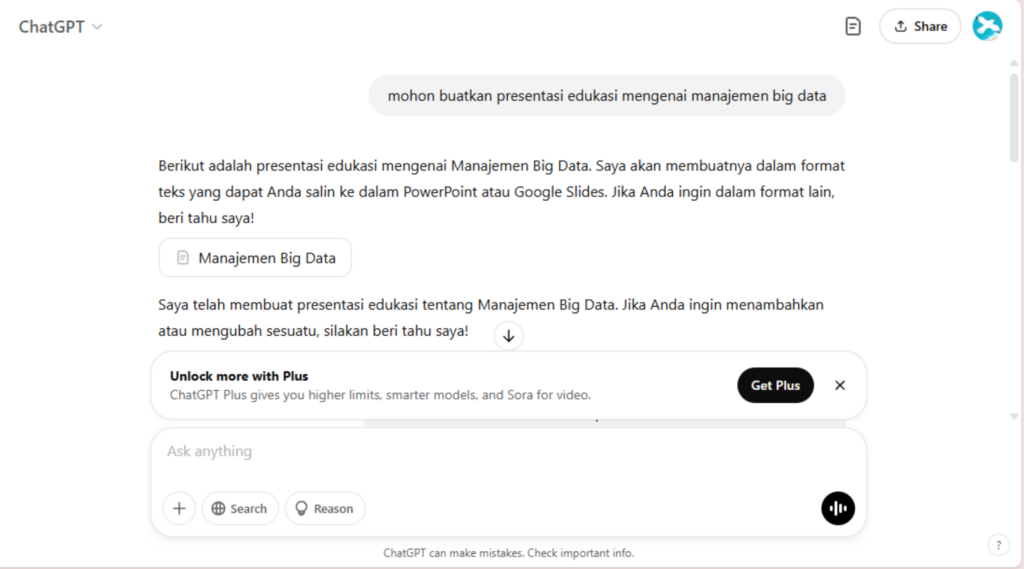
Jika ada yang kurang sesuai, bisa minta tolong ChatGPT untuk mengedit materinya sesuai keinginan.
Langkah 2: Minta ChatGPT untuk membuat file PPT nya
Setelah materi presentasi beserta isi poin-poinnya dirasa sesuai, langsung saja untuk meminta ChatGPT membuatkan file ppt-nya dari materi presentasi tersebut.
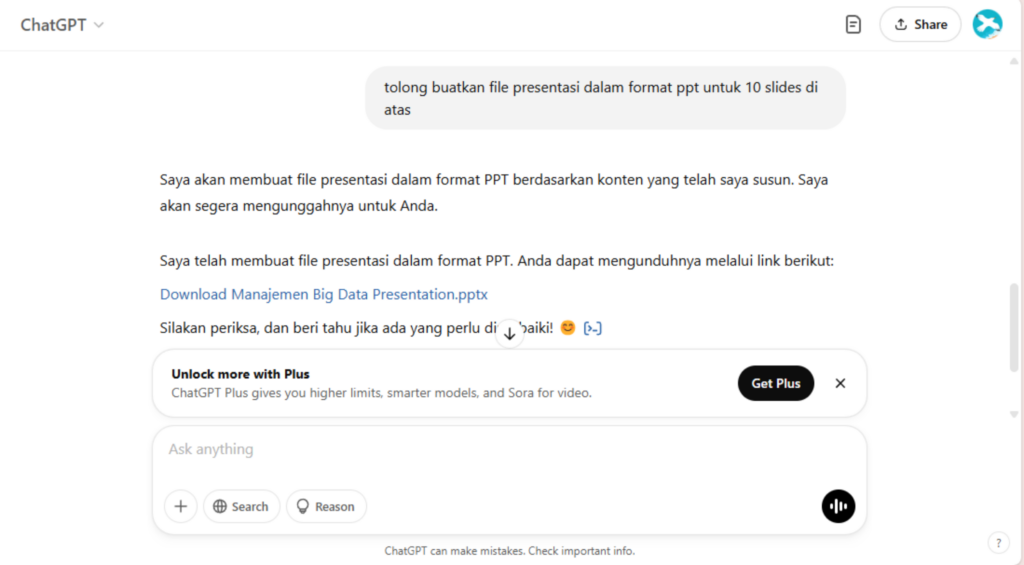
Klik link yang sudah disediakan ChatGPT untuk mengunduh/mendownload file PPT yang sudah dibuat.
Langkah 3: Unduh dan lakukan penyesuaian di Microsoft Power Point
Baca Juga
File PPT dari ChatGPT ini umumnya masih polos atau tidak ada gambar.
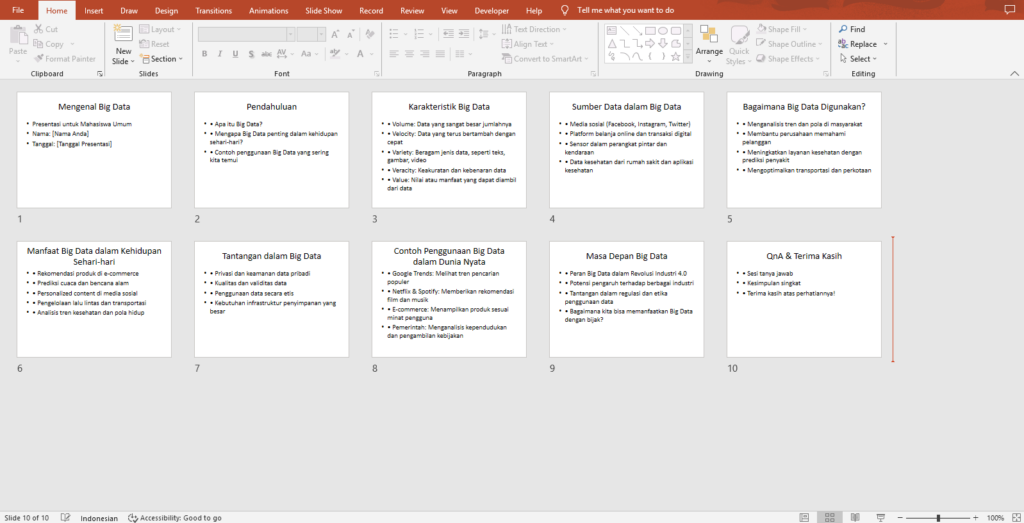
Tips: Microsoft Power Point menyediakan tema dan gambar yang bisa dipilih
Microsoft Power Point sendiri menyediakan fitur penyesuain slides dengan layout yang sudah dipilih.
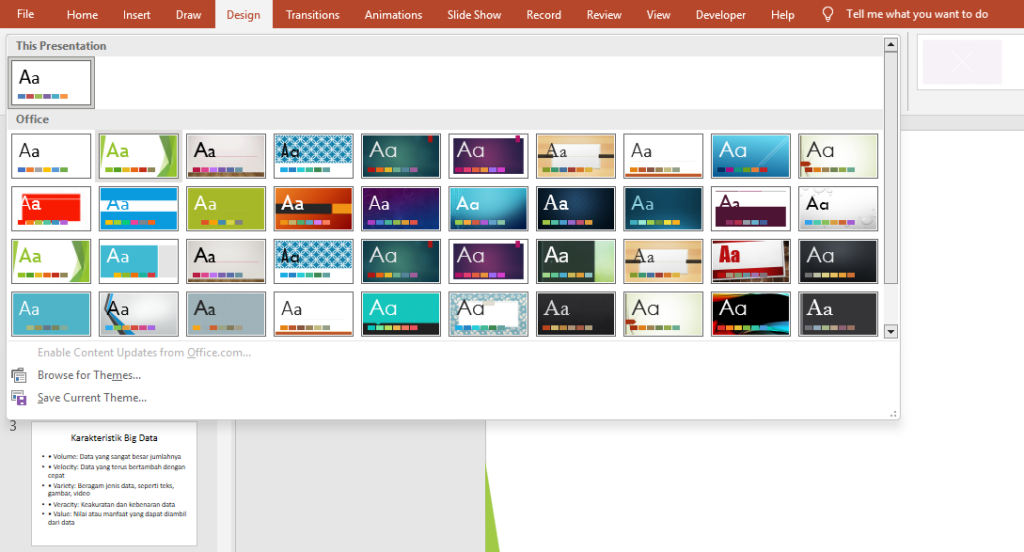
Cukup dengan membuka menu tab design, kemudian kamu bisa memilih theme yang tersedia untuk diaplikasikan ke seluruh slides. Jika tidak puas dengan pilihan tema yang tersedia, ada juga tema Microsoft Power Point yang bisa didownload dari internet.
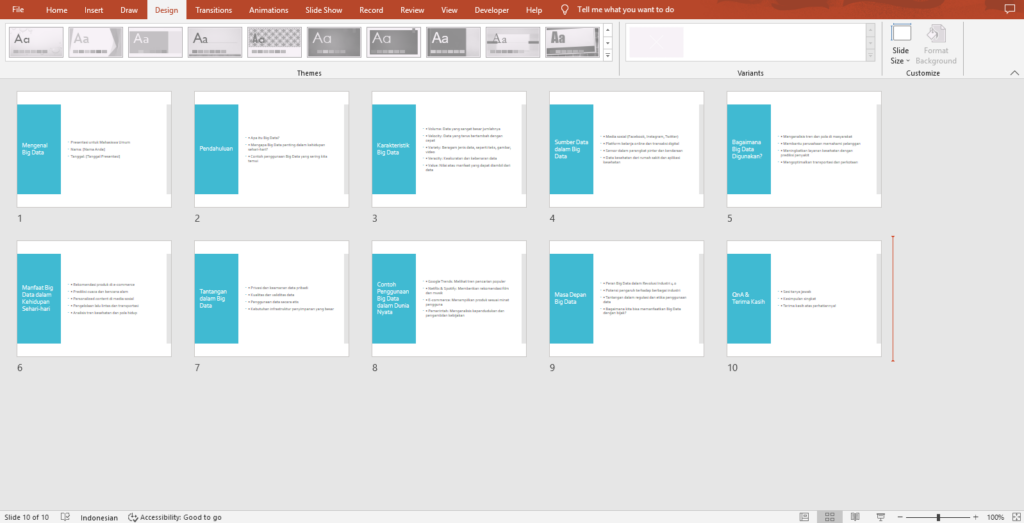
Terlebih lagi bagi yang berlangganan Microsoft 365, ada pilihan gambar pada jendela designer yang bisa diaktifkan pada sebelah kanan halaman kerja.
Dengan begitu, tidak perlu lagi untuk menginstall Macros VBA. Terlebih lagi tampilan VBA Macro Editor yang cukup membuat kewalahan pengguna barunya.
2. Cara Membuat Presentasi dengan SlidesAI.io
SlidesAI.io hadir sebagai extension untuk Google Slides. Dengan tambahan ekstensi ini, Google Slides bisa secara otomatis membuatkan presentasi untukmu mulai dari materi tiap slide nya hingga desain pendukung.
Langkah-Langkah Menggunakan SlidesAI untuk Membuat Presentasi
Sebelum bisa menggunakan extensi SlidesAI di Google Slides, tentunya extensi SlidesAI perlu dipasang terlebih dahulu.
Langkah 1: Install SlidesAI di Google Slides
Ekstensi SlidesAi untuk Google Slides bisa didapatkan di Google Workspace Marketplace.
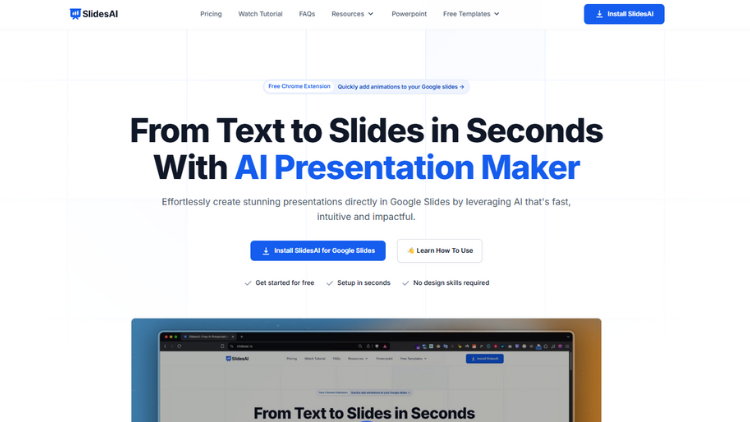
Pada proses instalasi ini, ada beberapa izin akses yang perlu diberikan agar ekstensi bisa berjalan.
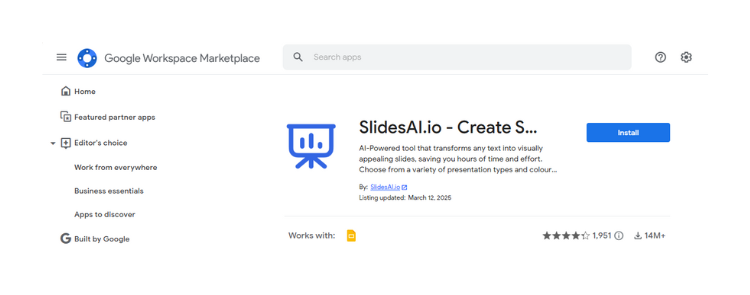
Langkah 2: Buka Google Slides dan Buat Presentasi dengan bantuan Ai
Setelah berhasil memasang SlidesAi di Google Slides, ekstensi ini bisa diakses melalui menu “extensions”.
- Buka menu “Extensions” dan pilih “Generate Slides“
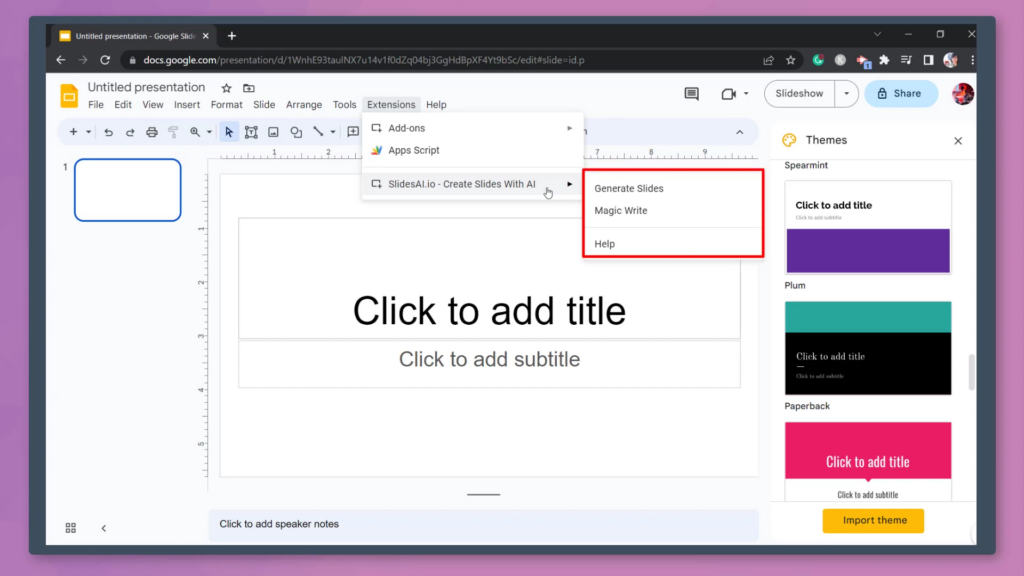
- Setelah panel “generate slides with SlidesAI.io” muncul, masukkan tema dan materi presentasi melalui kotak “Enter Text“.
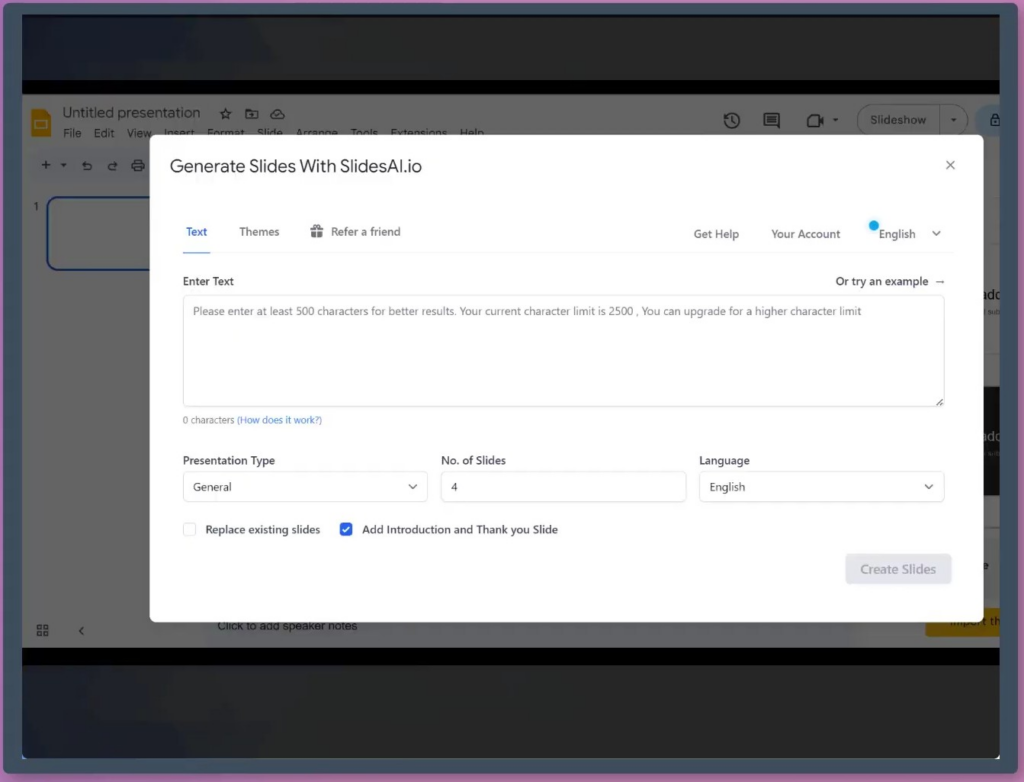
- Tentukan jenis presentasi pada opsi “Presentation Type” dan jumlah slide yang diinginkan pada “No. of Slides“. Sesuaikan juga bahasa yang digunakan pada pilihan “Language“.
- Pilih Tab “Themes” untuk melakukan penyesuaian tema pada presentasi yang akan dibuat oleh AI.
Ada beberapa tema yang bisa dipilih, sesuaikan dengan selera atau topik presentasi.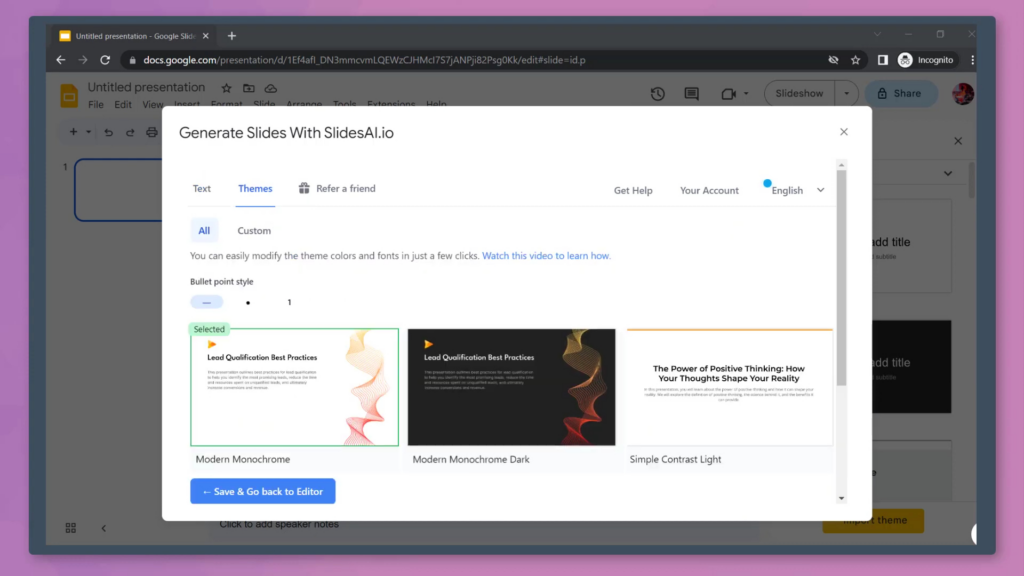
- Klik “Generate Slide”, AI akan secara otomatis menyusun informasi tersebut menjadi slide.
Setelah melakukan langkah di atas, maka SlidesAi akan secara otomatis membuat slide presentasi.
Langkah 3: Sesuaikan dan Edit...


![5 Cara Merangkum Video YouTube dengan ChatGPT [+Contoh Prompt] 11 5 Cara Merangkum Video YouTube dengan ChatGPT [+Contoh Prompt]](https://pintartekno.id/wp-content/uploads/2025/04/cara-merangkum-video-youtube-dengan-chatgpt-1-409x214.png)

